Wdf01000.sys, Windows Sürücü Çerçeveleri (WDF) Windows 10'da düzgün çalışmadığında ortaya çıkan bir BSOD (Ölümün Mavi Ekranı) hatası 'dır. Genellikle Sistem Hizmeti İstisnası veya Sürücü Doğrulayıcı ile birlikte gelir. Başlıca nedeninin eski veya hatalı cihaz sürücüleri olduğu, tespit edilen İhlal durdurma kodları.
Wdf01000.sys BSOD'siyle yeni karşılaşmaya başladıysanız, aşağıdaki düzeltmeleri uygulayarak sorunları çözebilirsiniz. Bunları uygulamada sorun yaşıyorsanız (sistemin hemen çökmesi gibi), Windows 10'u Güvenli Modda başlatın ve tekrar deneyin.
Sürücüleri Güncelleyin
Wdf01000.sys BSOD'unu düzeltmenin en iyi yolu bilgisayarınızdaki aygıt sürücülerini güncellemektir. Windows 10 çok sayıda sürücü içerdiğinden, Sürücü Paketi veya Sürücü güçlendirici gibi özel bir sürücü güncelleme aracı kullanma, her şeyi hızlı bir şekilde güncel tutmanın en hızlı yoludur.
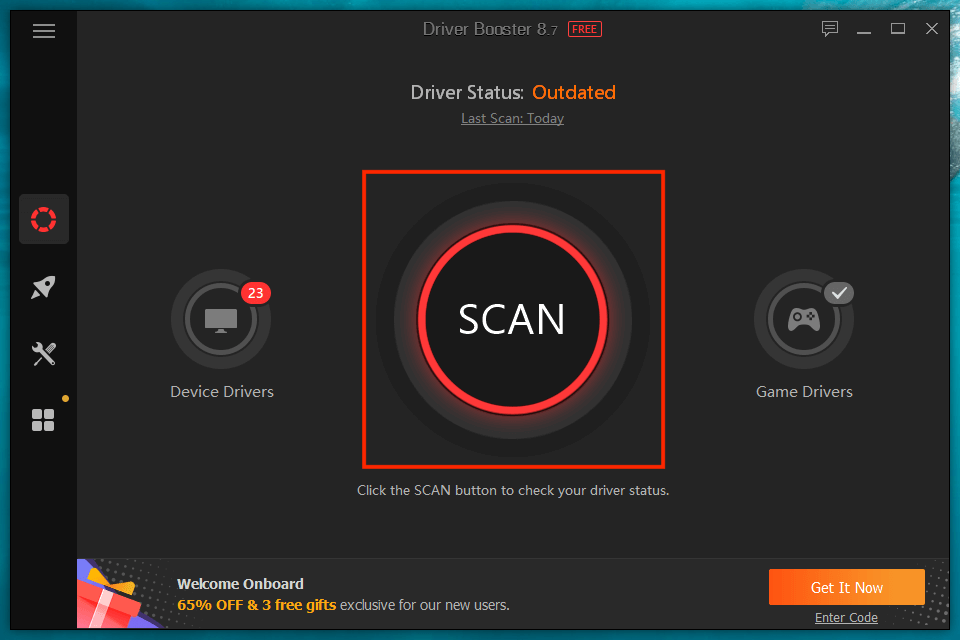
Daha yeni sürücü güncellemeleri almanın başka bir yolu da Windows Update'ten yararlanmaktır. Başlat menüsünü açın ve Microsoft tarafından doğrulanan en son sürücü güncellemelerini seçip uygulamak için Ayarlar >Windows Güncelleme >İsteğe bağlı güncellemeleri görüntüle 'ye gidin.
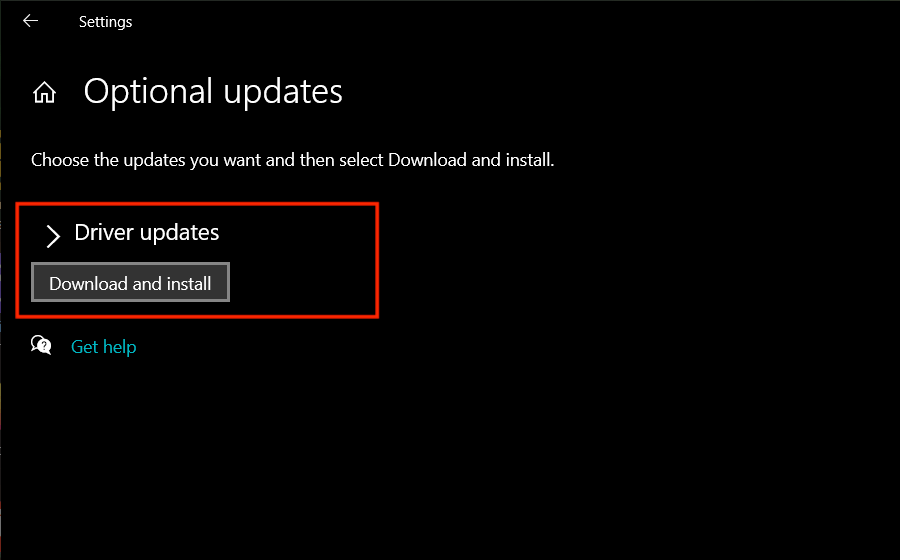
Windows 10'u güncelleyin
En son Windows 10 güncellemelerini yüklemek, işletim sisteminin kararlılığını artırır. Varsayılan olarak Windows güncelleme daha yeni sürümleri otomatik olarak indirir ve uygular. Ancak istediğiniz zaman Başlat >Ayarlar >Windows Güncelleme 'ye gidebilir ve Güncellemeleri kontrol et 'i seçerek güncellemeleri arayabilir ve bunları manuel olarak yükleyin.

Harici Çevre Birimlerinin Bağlantısını Kes
Harici çevre birimlerinin (görüntü tarayıcıları ve yazıcılar gibi) bağlantısını kesmek ve bilgisayarınızı yeniden başlatmak, Wdf01000.sys BSOD'sinin düzeltilmesine neden olabilir. Bu işe yararsa, sorunun nedenini bulana kadar her cihazı yeniden bağlayın. Ardından sürücü güncellemelerini çevrimiçi olarak manuel olarak arayın veya destek için donanım üreticisiyle iletişime geçin.

Sürücüleri Geri Alma veya Yeniden Yükleme
Sürücü güncellemeleri de sorunlara yol açabilir. Wdf01000.sys BSOD, yeni bir sürücü güncellemesinden sonra görünmeye başladıysa, onu geri almayı deneyin. Aygıt Yöneticisi açıkken (Windows + X tuşlarına basın ve Aygıt Yöneticisi 'ni seçin), donanım kategorisini genişletin, sürücüyü sağ tıklayın ve Aygıt Yöneticisi 'ni seçin. Strong>Özellikler . Ardından Sürücü sekmesine geçin ve Sürücüyü Geri Al 'ı seçin..
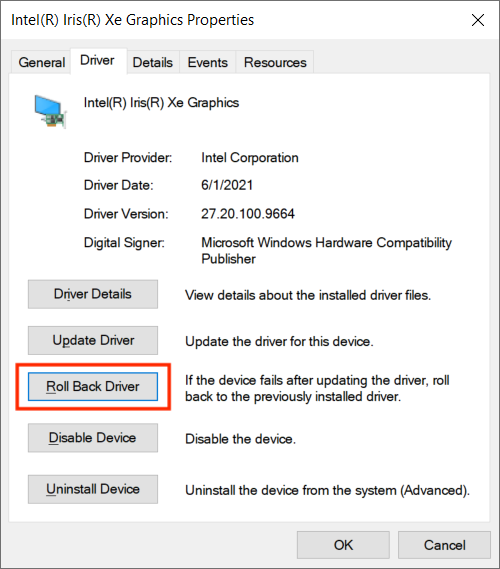
Ayrıca bozuk aygıt sürücülerine karşı da dikkatli olmak isteyebilirsiniz. Aygıt Yöneticisi genellikle bunları sarı renkli bir ünlem işaretiyle işaretler. Bunlardan birini görürseniz kaldırmayı deneyin (sağ tıklayın ve Cihazı kaldır 'ı seçin). İşleminizi onaylamadan önce Bu cihazın sürücü yazılımını sil seçeneğinin yanındaki kutuyu işaretlediğinizden emin olun. Windows 10, bilgisayarınızı bir sonraki yeniden başlatışınızda sürücüyü yeniden yükleyecektir.
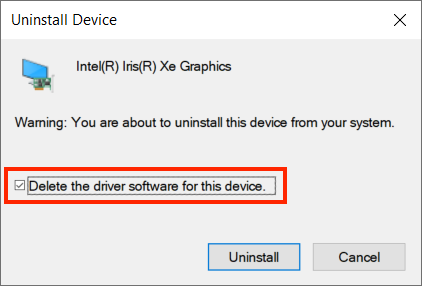
Not: Wdf01000.sys BSOD'unu tetikleyen belirli sürücüleri bir BSOD analitik aracı kullanın belirlemek mümkündür. Microsoft'un Windbg Önizlemesi veya NirSoft BlueScreenView bu konuda size yardımcı olabilir.
Sistem Kayıt Defterini Onarın
Bir bozuk veya bozuk sistem kayıt defteri genellikle ciddi sorunlara yol açar. Wise Kayıt Defteri Temizleyici 'nin ücretsiz sürümünü kullanarak bunu düzeltebilirsiniz. Programı indirip yükledikten sonra açın ve kayıt defteriyle ilgili sorunları tarayıp çözmek için Derin Tarama'yı seçin.
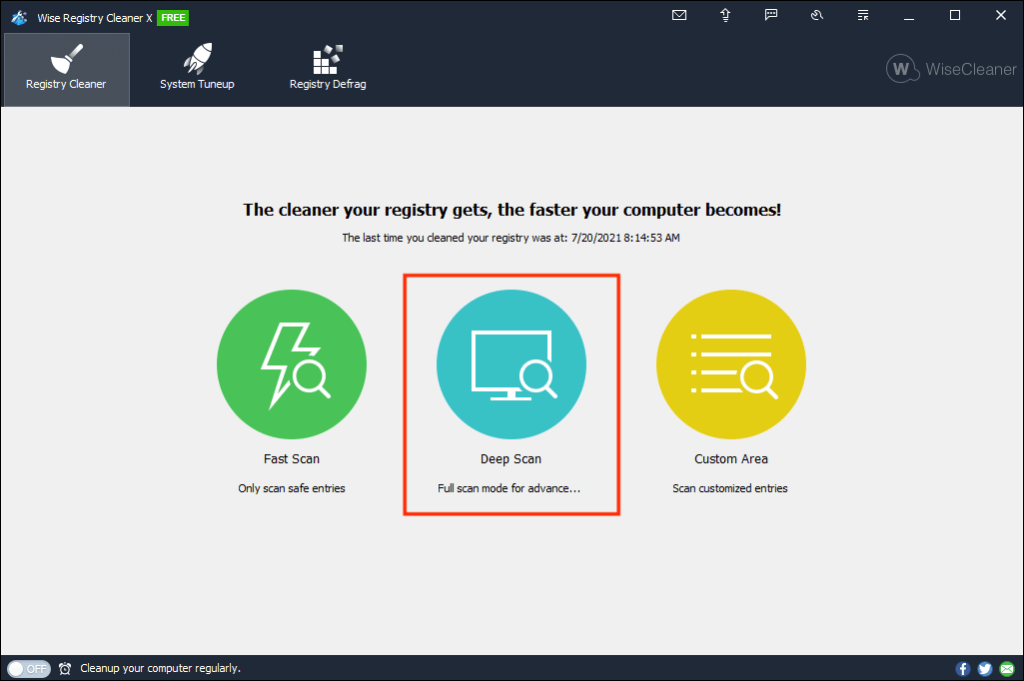
Kötü Amaçlı Yazılım Taraması
Bilgisayar virüsleri Windows 10'un dengesini ciddi şekilde bozabilir. Wdf01000.sys BSOD tekrarlanırsa sistemi kötü amaçlı yazılımlara karşı taramanız gerekir. Windows Güvenliği yeterli koruma sağlar ancak korsanları, truva atlarını ve rootkit'leri kaldırma 'te en iyisi değildir. Malwarebytes 'in ücretsiz sürümünü kullanmak size en iyi sonuçları verecektir.
Malwarebytes'i indirip yüklemeyi tamamladığınızda, Tara 'yı seçerek sistemle ilgili güvenlik açığı olan alanlarda hızlı bir tarama gerçekleştirebilirsiniz. Daha sonra Tarayıcı >Gelişmiş tarayıcı >Taramayı yapılandır >Tara 'yı seçerek daha derin bir tarama yapabilirsiniz.
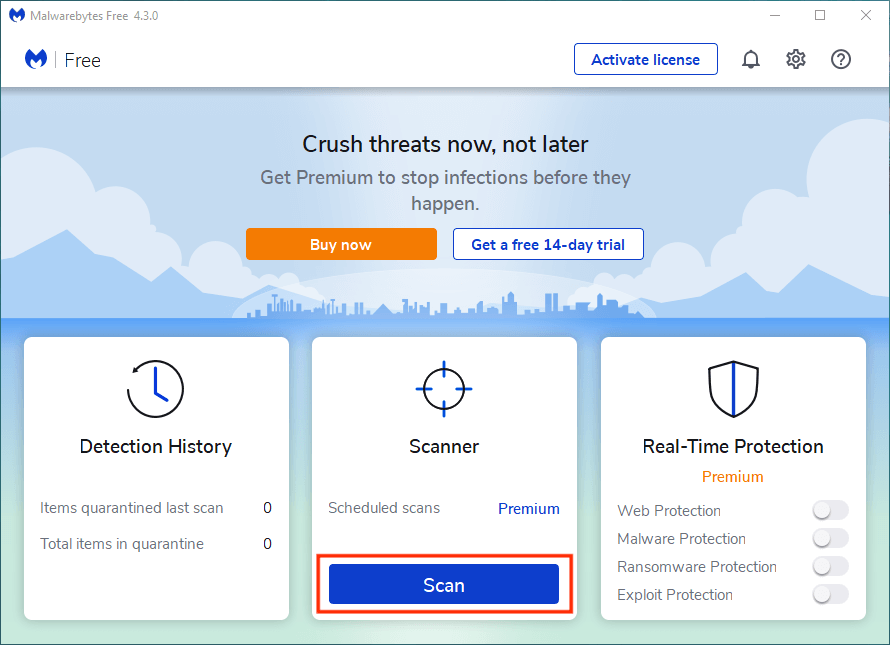
Windows 10'u onarın
Windows 10, sayısız nedenden dolayı dosya bozulmasının kurbanı oluyor ve bu, Wdf01000.sys BSOD'unu tetikleyebilir. Yükseltilmiş bir Windows PowerShell konsolu aracılığıyla Sistem Dosyası Denetleyicisi (SFC) ve Dağıtım Görüntüsü Hizmeti ve Yönetimi (DISM) aracını çalıştırarak bunları çözmeyi deneyebilirsiniz (Windows + X tuşlarına basın) ve Windows PowerShell (Yönetici) 'yi seçin. Önce bir SFC taraması yapmanızı öneririz.
Sistem Dosyası Denetleyicisini çalıştırın:
sfc /scannow
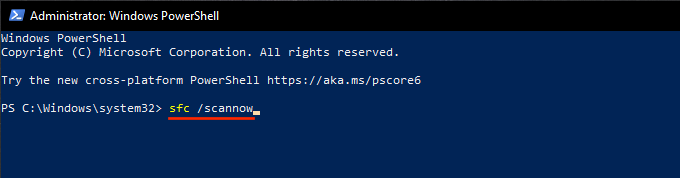
DISM Aracını çalıştırın:
DISM /Çevrimiçi /Cleanup-Image /RestoreHealth .
Disk Hatalarını Onarın
Windows 10, disk hataları nedeniyle BSOD ile ilgili sorunlarla da karşılaşabilir. Bunları taramak ve onarmak için Diski Denetle (CHKDSK) yardımcı programını kullanabilirsiniz. Bunu yapmak için yükseltilmiş bir Windows PowerShell konsolunu açın ve aşağıdaki komutu yürütün:
chkdsk C: /R
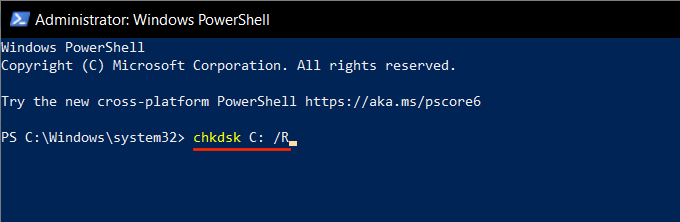
Diski Kontrol Et yardımcı programı diski hemen onarmaz. Bilgisayarınızı bir sonraki yeniden başlatışınızda çalıştırmak istediğinizi onaylamanız gerekir.
Sistem Geri Yükleme işlemi gerçekleştirin
Yukarıdaki düzeltmelerin hiçbiri yardımcı olmadıysa, işletim sistemini Wdf01000.sys BSOD'siyle karşılaşmadığınız bir zamana geri yüklemeyi düşünebilirsiniz.
Daha önce Windows 10'da Sistem Geri Yüklemeyi ayarlama 'ya zaman ayırmışsanız, Windows + R tuşlarına basarak ve sysdm.dll dosyasını çalıştırarak başlayın. cpl komutunu kullanın. Daha sonra görüntülenen Sistem Özellikleri iletişim kutusunda Sistem Koruması sekmesine geçin ve Sistem Geri Yükleme 'yi seçin.
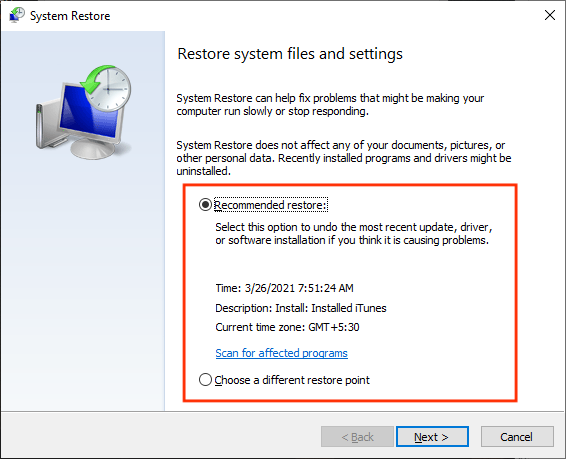
Daha sonra, bilgisayarınızdaki en son değişikliği geri almak için Önerilen geri yükleme 'yi seçebilirsiniz. Veya farklı bir geri yükleme noktasına geri dönmek için Farklı bir geri yükleme noktası seç 'i seçin.
Windows 10'u sıfırlayın
Windows 10 PC'nizdeki sürücüleri güncellemek genellikle Wdf01000.sys BSOD'sinin düzeltilmesine yardımcı olur. Değilse, kalan düzeltmelere zaman ayırmanız kesinlikle hatayı çözecektir. Ancak hatanın tekrarlanma ihtimali varsa Windows 10'u fabrika varsayılanlarına sıfırlama 'yi göz önünde bulundurun. Bu, altta yatan sorunları ele alacak ve yeniden çalışmaya başlamak için yeni bir sayfa sunacaktır.
.